Панель быстрого доступа и режимы просмотра документа делают работу пользователя Microsoft Excel гораздо эффективней. Панель быстрого доступа позволяет держать наиболее часто используемые команды всегда под рукой, а режимы просмотра позволяют изменить способ отображения рабочего листа. В рамках этого урока мы познакомимся с данными элементами интерфейса Excel более подробно.
Панель быстрого доступа
Панель быстрого доступа, расположенная над Лентой, позволяет получить доступ к наиболее часто используемым командам Microsoft Excel, независимо от того, какая вкладка в данный момент активна. По умолчанию отображаются команды Сохранить, Отменить и Вернуть. Вы можете добавить любые другие команды на усмотрение.
Добавление команд на Панель быстрого доступа
- Нажмите на стрелку справа от Панели быстрого доступа.
- Из раскрывающегося меню выберите команду, которую хотели бы добавить. При отсутствии необходимых команд в списке, выберите пункт Другие команды.
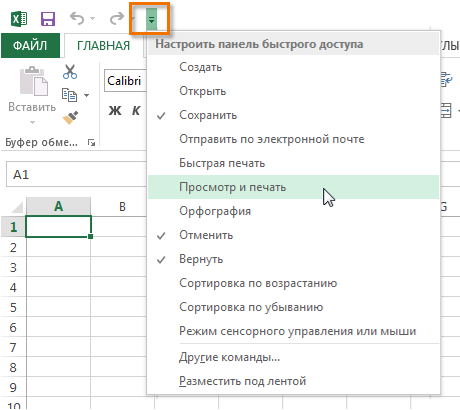
- Команда появится на Панели быстрого доступа.
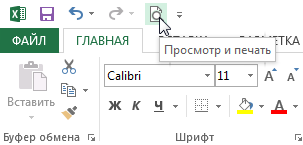
Режимы просмотра книги
Excel 2013 располагает широким выбором режимов просмотра, от которых зависит отображение книги. Вы можете посмотреть книгу в Обычном режиме, Разметка страницы или в Страничном. Режимы могут пригодиться при выполнении различных задач в Microsoft Excel, особенно при подготовке документа к печати.
- Для выбора режимов просмотра найдите соответствующие значки в нижнем правом углу рабочей книги Excel.
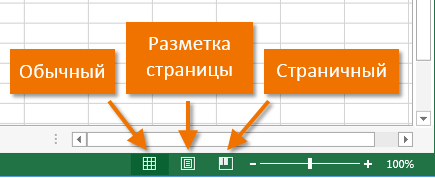
Обычный: Этот режим просмотра установлен по умолчанию для всех листов Microsoft Excel. В этом режиме Вы работаете большую часть своего времени
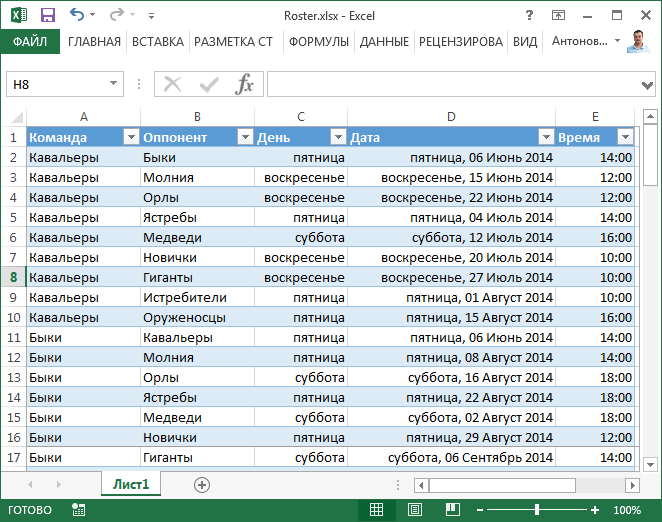
Разметка страницы: Этот режим позволит представить, как будет выглядеть лист при печати. Кроме этого, здесь Вы можете добавить заголовки, а также верхние и нижние колонтитулы.
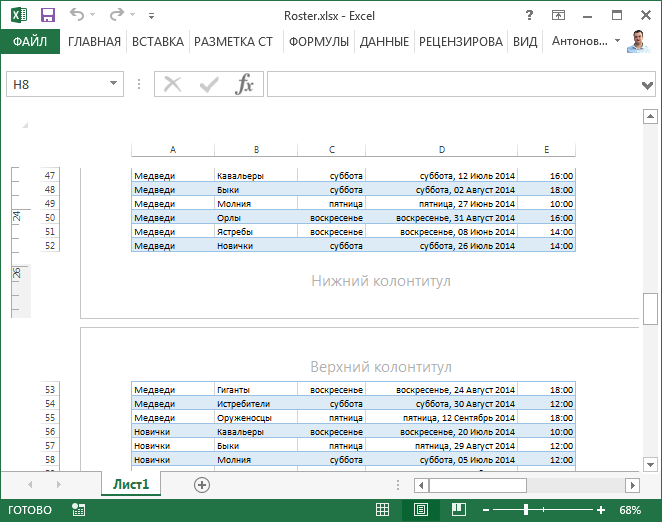
Страничный: Этот режим позволяет с легкостью изменять положение разрывов страниц в документе, что особенно полезно при печати больших объемов данных из Excel.
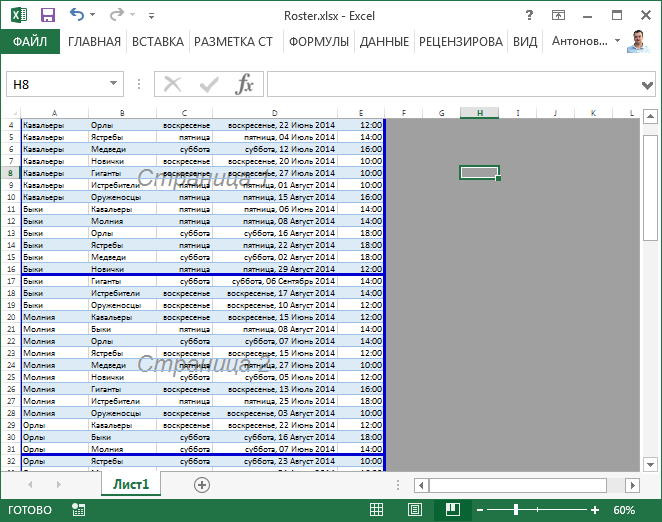
Урок подготовлен для Вас командой сайта office-guru.ru
Источник: http://www.gcflearnfree.org/office2013/excel2013/4/full
Автор/переводчик: Антон Андронов
Правила перепечатки
Еще больше уроков по Microsoft Excel















